※この記事には広告を含む場合があります。
Warning: Undefined array key 4 in /home/tablett/tablettt.net/public_html/wp-content/themes/sango-theme-poripu/library/functions/prp_content.php on line 21
Warning: Undefined array key 4 in /home/tablett/tablettt.net/public_html/wp-content/themes/sango-theme-poripu/library/functions/prp_content.php on line 33
最近はスマホで色んな作業をする人が増えていますが、それでもマウスとキーボードを使ったパソコンの作業効率には勝てません。
エクセルやワードなどツールを使った資料作成、運営しているブログの記事執筆、撮影した動画の編集、大量のファイル管理など、重作業であればあるほどパソコンの方が向いています。
今回はそんなパソコン操作の肝でもある「マウス」と「キーボード」をタブレットで使う方法をご紹介します。
タブレットで作業したい方、マウスやキーボードを使いたい方は、ぜひ参考にしてみてください!
タップできる目次
Bluetooth対応のマウス・キーボードを選ぼう

はじめにお伝えしておきたいのですが、タブレットでマウスとキーボードを使うならBluetoothに対応した製品を選ぶべきです。
Bluetoothはワイヤレス接続できる機能のことで、ようするに無線で接続できる製品のことです。
タブレットはUSBポートが一つしかないので、充電ケーブルで手一杯です。またケーブルの規格が違うので、有線のマウスやキーボードを使うには変換の装置を買う必要があります。それは流石に面倒なので、無線で接続できるBluetooth接続の製品がおすすめなわけです。
<スポンサーリンク>
タブレットにはトラックボール付マウスがおすすめ

またタブレットに最適なマウスがあるので、それもご紹介しておきます。
ずばりそれは「トラックボール付マウス」です。トラックボールは、画像のマウスに付いている大きな球体のことで、マウスのカーソルと連動しています。
このトラックボールを指でクルクル動かすことで、画面内のカーソルを自由に動かすことができるのです。
普通のマウスの場合は、ある程度マウスを動かすためのスペースが必要です。しかしトラックボール付マウスはそういったスペースが必要ない上に、適当な体制でもマウスさえ手に持っていれば自由に操作できるんですよね。寝ながら操作することもできるのでタブレットとの相性はバッチリです。
実際に筆者が使っているロジクールのM575Sを紹介します。
おすすめのトラックボール付マウス「M575S」

こちらが筆者の愛用しているトラックボール付マウス「M575S」です。価格は6,000円とやや高めですが、売れ筋ランキング上位の人気マウス。その時開催されていたセールのおかげで5,000円以下で買えました!

本体はこんな感じ。独特な形状で手にフィットするので、寝ながら操作もやりやすい。まさに今回の趣旨でもあるタブレット操作に最適と言えるでしょう。

M575Sは電池式です。ちなみに電池の下に付いているレシーバーをUSB-A(パソコンのUSB)に接続すれば、Bluetooth接続じゃなくても使えます。

ちなみに重量は129.8グラムでした。
ついでなので一緒に使っているBluetoothキーボードも紹介しておきます!
 イッテツ
イッテツ
AmazonベストセラーのAnkerキーボード
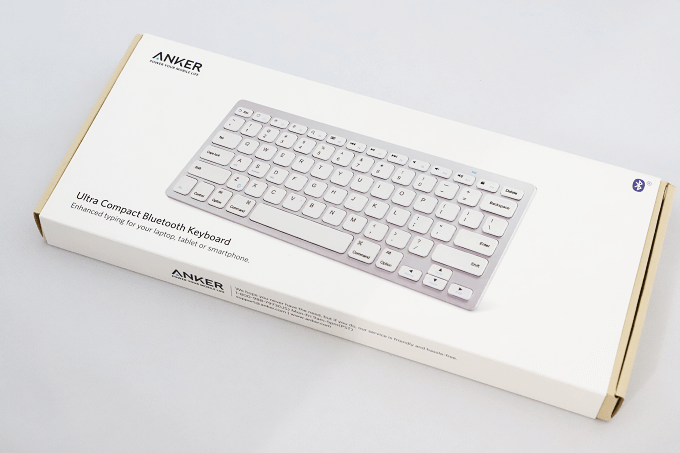
というわけで一緒に使っているキーボードも紹介。こちらはモバイルバッテリーで有名なAnkerのウルトラスリムワイヤレスキーボードです。

シンプルでコンパクトなワイヤレスキーボードです。タブレット用に使う分には十分な性能です。価格は2,000円ほど。

ちなみにこちらも電池式で、裏側にフタがあります。
 イッテツ
イッテツ
タブレットで有線マウスを使う方法
ここまでの説明でタブレットには無線マウスが最適だということが分かったと思いますが、一応有線マウスを使う方法も存在します。
パソコンのUSB規格へと変換するアイテムを使うことによって、タブレットでパソコン用のデバイスを使用することが出来ます。パソコンで使える標準USBへの変換アダプタを使いましょう。タブレットのUSB規格が「microUSB」の方は「microUSB⇒標準USB(A)」のタイプを、Type-Cの方は「Type-C⇒標準USB(A)」のタイプを選びましょう。
<スポンサーリンク>
まとめ
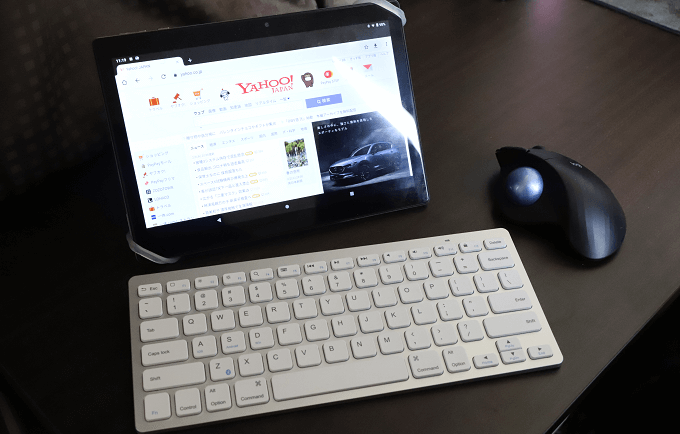
家で使う方はもちろんですが、外出先のお店や移動中に作業を行いたいと言う方は、ぜひBluetoothマウスだけでも検討してみて下さい!
筆者もこのブログの更新を中心に、タブレットにマウス・キーボードを接続して作業しています。確実に作業効率が上がるのでお試しくださいませ。







